Recuperar archivos eliminados por Windows Defender: guía completa
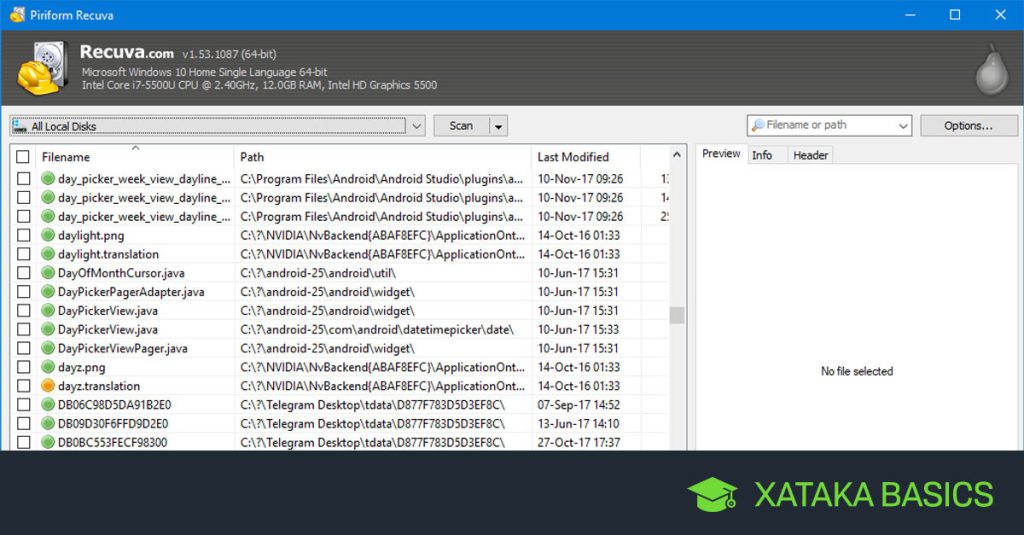
Windows Defender es el programa antivirus integrado en el sistema operativo Windows. Si bien su función principal es proteger nuestra computadora contra amenazas y malware, en ocasiones puede pasar que elimine archivos que eran importantes para nosotros, ya sea por error o porque los considera potencialmente peligrosos. Esto puede resultar en la pérdida de datos valiosos y causar un gran inconveniente.
Te mostraremos cómo puedes recuperar archivos eliminados por Windows Defender de manera sencilla y efectiva. Te daremos diferentes métodos y herramientas que podrás utilizar, dependiendo de tu situación y nivel de conocimiento técnico. Aprenderás a utilizar la Papelera de reciclaje, el Historial de archivos y también te recomendaremos programas de recuperación de datos. No importa si eres un usuario principiante o avanzado, encontrarás una solución adecuada para ti.
 Descarga e instala Minecraft versión 1.9 para PC: Guía paso a paso
Descarga e instala Minecraft versión 1.9 para PC: Guía paso a paso- Desactiva temporalmente Windows Defender para evitar la eliminación de archivos
- Utiliza un software de recuperación de datos para buscar y recuperar los archivos eliminados
- Realiza una búsqueda exhaustiva en la Papelera de reciclaje para encontrar los archivos eliminados
- Restaura los archivos eliminados desde una copia de seguridad si tienes una
- Utiliza la función de recuperación de versiones anteriores en Windows para restaurar los archivos eliminados
- Consulta con un profesional en caso de no poder recuperar los archivos de forma manual
- Preguntas frecuentes
Desactiva temporalmente Windows Defender para evitar la eliminación de archivos
Si has perdido archivos importantes debido a la eliminación por parte de Windows Defender, no te preocupes, hay formas de recuperarlos. Sin embargo, antes de comenzar el proceso de recuperación, es recomendable desactivar temporalmente Windows Defender para evitar que siga eliminando más archivos.
Para desactivar Windows Defender, sigue estos pasos:
 Cómo grabar y proteger lo que escribes en tu PC de forma sencilla
Cómo grabar y proteger lo que escribes en tu PC de forma sencilla- Abre el menú de inicio y busca "Windows Security".
- Haz clic en "Windows Security" para abrir el programa.
- En la ventana de Windows Security, selecciona "Protección contra virus y amenazas".
- En la sección de "Configuración de protección contra virus y amenazas", haz clic en "Administrar la configuración".
- Desactiva la protección en tiempo real moviendo el interruptor a la posición de apagado.
Una vez que hayas desactivado temporalmente Windows Defender, podrás proceder a recuperar los archivos eliminados.
Utiliza un software de recuperación de datos para buscar y recuperar los archivos eliminados
Si has perdido archivos importantes debido a una eliminación por parte de Windows Defender, no te preocupes, todavía tienes opciones para recuperarlos. Una de las mejores opciones es utilizar un software de recuperación de datos, que te permitirá buscar y recuperar los archivos eliminados.
Existen diferentes opciones de software de recuperación de datos disponibles en el mercado, pero uno de los más populares y confiables es Recuva. Este programa es fácil de usar y ofrece una gran cantidad de características.
Para utilizar Recuva, simplemente descárgalo e instálalo en tu computadora. A continuación, sigue estos pasos:
- Abre Recuva y selecciona el tipo de archivo que deseas recuperar. Por ejemplo, si has eliminado un documento de Word, selecciona la opción "Documentos".
- Selecciona la ubicación donde se encontraba el archivo eliminado. Puede ser la carpeta específica o incluso la papelera de reciclaje.
- Haz clic en "Iniciar" para que Recuva comience a buscar los archivos eliminados. Ten en cuenta que este proceso puede llevar algún tiempo, especialmente si se trata de una búsqueda exhaustiva.
- Una vez que Recuva haya terminado de buscar, verás una lista de los archivos eliminados que ha encontrado. Puedes utilizar los filtros de Recuva para buscar archivos específicos o simplemente revisar la lista completa.
- Marcar los archivos que deseas recuperar y haz clic en "Recuperar". Selecciona una ubicación segura en tu computadora para guardar los archivos recuperados.
Es importante destacar que, aunque Recuva es una herramienta poderosa y efectiva, no garantiza la recuperación del 100% de los archivos eliminados. La posibilidad de recuperar los archivos depende de varios factores, como el tiempo transcurrido desde la eliminación y si los sectores de almacenamiento han sido sobrescritos.
Si Recuva no logra recuperar tus archivos eliminados, puedes probar con otros programas de recuperación de datos, como DMDE o TestDisk. Estos programas también tienen buenas críticas y pueden ofrecer resultados satisfactorios en situaciones donde Recuva no lo logró.
Si has perdido archivos debido a una eliminación por parte de Windows Defender, no entres en pánico. Utiliza un software de recuperación de datos como Recuva, DMDE o TestDisk para buscar y recuperar tus archivos eliminados. Recuerda que la posibilidad de recuperación depende de varios factores, pero con paciencia y las herramientas adecuadas, es posible restaurar tus archivos perdidos.
Realiza una búsqueda exhaustiva en la Papelera de reciclaje para encontrar los archivos eliminados
Si has eliminado accidentalmente archivos importantes y sospechas que Windows Defender los ha detectado como amenazas y los ha eliminado, lo primero que debes hacer es revisar la Papelera de reciclaje. Windows Defender suele mover los archivos detectados como amenazas a la Papelera de reciclaje en lugar de eliminarlos permanentemente, lo que te da la posibilidad de restaurarlos.
Para buscar los archivos eliminados en la Papelera de reciclaje, sigue estos pasos:
- Abre la Papelera de reciclaje en tu escritorio. Puedes hacerlo haciendo doble clic en el ícono de la Papelera de reciclaje en el escritorio o buscándola en el menú de inicio.
- Una vez que la Papelera de reciclaje esté abierta, puedes usar la barra de búsqueda en la esquina superior derecha para buscar los archivos eliminados. Escribe el nombre del archivo o una palabra clave relacionada y presiona Enter.
- Windows mostrará los archivos que coincidan con tu búsqueda. Examina la lista de archivos y busca los que necesitas recuperar.
- Selecciona los archivos que deseas recuperar haciendo clic derecho sobre ellos y seleccionando la opción "Restaurar".
Una vez que hayas restaurado los archivos desde la Papelera de reciclaje, es posible que debas realizar una comprobación adicional para asegurarte de que estén libres de amenazas. Puedes escanear los archivos con un programa antivirus confiable o con Windows Defender para garantizar su seguridad antes de utilizarlos nuevamente.
Recuerda que la Papelera de reciclaje tiene una capacidad limitada y los archivos eliminados pueden ser borrados automáticamente después de un tiempo determinado o cuando la Papelera de reciclaje alcanza su capacidad máxima. Por lo tanto, es importante revisar la Papelera de reciclaje lo antes posible después de eliminar los archivos para aumentar las posibilidades de recuperación exitosa.
Restaura los archivos eliminados desde una copia de seguridad si tienes una
Si eres previsor y has creado una copia de seguridad de tus archivos antes de que Windows Defender los eliminara, estás de suerte. Puedes recuperar los archivos eliminados de manera sencilla y rápida siguiendo estos pasos:
Paso 1: Accede a la ubicación de tu copia de seguridad
Lo primero que debes hacer es localizar la ubicación donde has guardado la copia de seguridad de tus archivos. Puede ser en un disco duro externo, en un dispositivo de almacenamiento en la nube o en otro lugar seguro.
Paso 2: Restaura los archivos eliminados
Una vez que hayas accedido a la ubicación de tu copia de seguridad, busca los archivos que fueron eliminados por Windows Defender. Puedes hacerlo navegando por las carpetas o utilizando la función de búsqueda si tienes muchos archivos.
Una vez que encuentres los archivos eliminados, selecciona todos los que quieras restaurar. Puedes hacerlo manteniendo presionada la tecla "Ctrl" mientras haces clic en cada archivo o utilizando la tecla "Shift" para seleccionar un rango de archivos.
Después de seleccionar los archivos, haz clic con el botón derecho del ratón y elige la opción "Restaurar" o "Copiar" en el menú contextual, dependiendo de la ubicación de la copia de seguridad.
Es posible que se te presente una ventana de confirmación para confirmar la restauración de los archivos. Haz clic en "Sí" o "Aceptar" para continuar con el proceso.
Paso 3: Verifica los archivos restaurados
Una vez que se haya completado el proceso de restauración, verifica que los archivos eliminados por Windows Defender se hayan restaurado correctamente. Navega por las carpetas correspondientes o utiliza la función de búsqueda para asegurarte de que los archivos estén de vuelta en su ubicación original.
También puedes abrir algunos de los archivos restaurados para comprobar que su contenido no se haya dañado durante el proceso de eliminación y restauración.
¡Enhorabuena! Has logrado restaurar los archivos eliminados por Windows Defender utilizando una copia de seguridad. Recuerda mantener siempre tus archivos importantes respaldados para evitar pérdidas de datos en el futuro.
Utiliza la función de recuperación de versiones anteriores en Windows para restaurar los archivos eliminados
Si has perdido archivos importantes debido a la eliminación por parte de Windows Defender, no te preocupes. Existe una forma de recuperar esos archivos utilizando la función de recuperación de versiones anteriores en Windows.
La función de recuperación de versiones anteriores permite restaurar archivos y carpetas que han sido modificados o eliminados. Esta función utiliza puntos de restauración o copias de seguridad para devolver los archivos a una versión anterior.
Aquí te mostramos cómo utilizar la función de recuperación de versiones anteriores en Windows:
- Abre el Explorador de archivos y navega hasta la ubicación donde se encontraban originalmente los archivos eliminados.
- Haz clic derecho en la carpeta y selecciona "Restaurar versiones anteriores".
- Se abrirá una ventana que muestra las versiones anteriores disponibles de esa carpeta.
- Selecciona la versión más reciente antes de que los archivos fueran eliminados por Windows Defender.
- Haz clic en "Restaurar" y confirma la acción.
- Windows comenzará a restaurar los archivos eliminados a su ubicación original.
Es importante tener en cuenta que la función de recuperación de versiones anteriores solo estará disponible si tienes configurada una copia de seguridad o si has creado puntos de restauración en tu sistema.
Si no has configurado una copia de seguridad o no tienes puntos de restauración, es posible que esta opción no esté disponible y no puedas recuperar los archivos eliminados por Windows Defender.
Si has perdido archivos importantes debido a la eliminación por parte de Windows Defender, la función de recuperación de versiones anteriores en Windows puede ser tu solución. Sigue los pasos mencionados anteriormente y podrás restaurar los archivos eliminados a su ubicación original.
Consulta con un profesional en caso de no poder recuperar los archivos de forma manual
Si has intentado seguir los pasos anteriores pero no has logrado recuperar tus archivos eliminados por Windows Defender, es posible que necesites la ayuda de un profesional en recuperación de datos. Estos expertos cuentan con herramientas avanzadas y conocimientos especializados para recuperar archivos de forma efectiva.
Al buscar un profesional de recuperación de datos, asegúrate de elegir a alguien con experiencia y buenas referencias. Pregunta sobre su tasa de éxito en la recuperación de archivos y si ofrecen garantía en caso de no poder recuperar tus datos.
Recuerda que este servicio puede ser costoso, por lo que es importante sopesar el valor de los archivos perdidos frente al costo de la recuperación. Si los archivos son de vital importancia o contienen información confidencial, puede valer la pena invertir en la ayuda de un profesional.
En general, es recomendable tener siempre una copia de seguridad actualizada de tus archivos importantes. Esto te ahorrará el estrés y los gastos asociados con la recuperación de datos en caso de pérdida.
Esperamos que esta guía te haya sido útil y que hayas logrado recuperar tus archivos eliminados por Windows Defender. Recuerda seguir los pasos con precaución y, en caso de duda, buscar la ayuda de un profesional.
La pérdida de archivos puede ser desalentadora, pero en muchos casos es posible recuperarlos. Windows Defender, como cualquier otro programa antivirus, puede identificar archivos sospechosos y eliminarlos sin tu consentimiento. Sin embargo, con las herramientas y conocimientos adecuados, es posible recuperar estos archivos eliminados.
En esta guía, hemos explorado diferentes métodos para recuperar archivos eliminados por Windows Defender. Desde la papelera de reciclaje hasta el uso de software de recuperación de datos, hemos cubierto diferentes enfoques que puedes probar. Recuerda siempre actuar rápidamente y evitar sobrescribir los archivos eliminados para aumentar tus posibilidades de éxito.
Si no has tenido éxito con los métodos aquí descritos, te recomendamos buscar la ayuda de un profesional en recuperación de datos. Estos expertos cuentan con herramientas y conocimientos especializados para recuperar archivos de forma efectiva. Ten en cuenta que este servicio puede ser costoso, por lo que es importante considerar el valor de los archivos perdidos frente al costo de la recuperación.
Esperamos que esta guía te haya sido útil y que hayas logrado recuperar tus archivos eliminados por Windows Defender. Recuerda siempre mantener copias de seguridad actualizadas para evitar situaciones de pérdida de datos en el futuro.
Preguntas frecuentes
1. ¿Qué es Windows Defender?
Windows Defender es el programa antivirus y de seguridad integrado en el sistema operativo Windows.
2. ¿Por qué Windows Defender elimina archivos?
Windows Defender elimina archivos que considera sospechosos o maliciosos para proteger tu computadora de posibles amenazas.
3. ¿Es posible recuperar archivos eliminados por Windows Defender?
Sí, en algunos casos es posible recuperar archivos eliminados por Windows Defender utilizando herramientas de recuperación de datos.
4. ¿Qué debo hacer si quiero recuperar un archivo eliminado por Windows Defender?
Si quieres recuperar un archivo eliminado por Windows Defender, debes dejar de utilizar tu computadora y utilizar una herramienta de recuperación de datos lo antes posible para aumentar las posibilidades de éxito en la recuperación.
Deja una respuesta
Entradas relacionadas